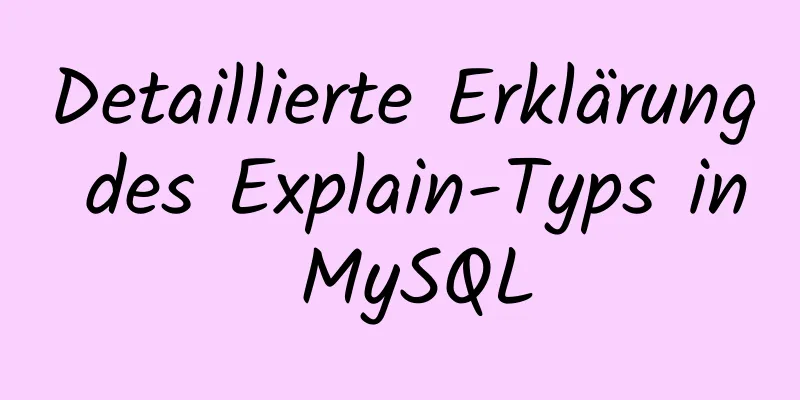Detailliertes Tutorial zur Installation des Tomcat9-Windows-Dienstes

|
1. Vorbereitung 1.1 Laden Sie das komprimierte Tomcat-Paket mit service.bat herunter, Download-Adresse https://tomcat.apache.org 2. Legen Sie den Tomcat-Dienstnamen fest Suchen Sie nach "set SERVICE_NAME=", legen Sie den Tomcat-Dienstnamen fest setze SERVICE_NAME=Tomcat9_8080
3. Legen Sie den Anzeigenamen des Tomcat-Dienstes fest Suchen Sie nach „DisplayName“ und ändern Sie den Anzeigenamen des Tomcat-Dienstes
4. Fügen Sie Tomcat zur Windows-Dienstmethode 1 hinzu Öffnen Sie cmd (wenn Sie nicht über ausreichende Berechtigungen verfügen, führen Sie es als Administrator aus), rufen Sie das Bin-Verzeichnis von Tomcat auf und führen Sie den folgenden Befehl aus: service.bat installieren
Zum Service hinzugefügt
Deinstallieren Sie den Windows-Dienst von Tomcat service.bat entfernen
5. Fügen Sie Tomcat zur Windows-Dienstmethode 2 hinzu Direkte Befehlsergänzung // Dienst hinzufügen service.bat install Dienstname (anpassbar, nicht derselbe wie in der Konfigurationsdatei) //Dienst deinstallieren service.bat Dienstnamen entfernen (anpassbar, nicht gleich wie in der Konfigurationsdatei) Zusammenfassen Oben finden Sie eine ausführliche Anleitung zur Installation des Tomcat9-Windows-Dienstes. Ich hoffe, dass sie Ihnen hilfreich sein wird. Wenn Sie Fragen haben, hinterlassen Sie mir bitte eine Nachricht und ich werde Ihnen rechtzeitig antworten. Ich möchte auch allen für ihre Unterstützung der Website 123WORDPRESS.COM danken! Das könnte Sie auch interessieren:
|
>>: Einfache Schritte zum Schreiben benutzerdefinierter Anweisungen in Vue3.0
Artikel empfehlen
Analyse des Idea-Compiler-Vue-Einrückungsfehlerproblemszenarios
Projektszenario: Beim Ausführen des Vue-Projekts ...
Echarts implementiert das Umschalten verschiedener X-Achsen in einem Diagramm (Beispielcode)
Rendern Wenn Sie den im Bild unten gezeigten Effe...
So beheben Sie den MySQL-FEHLER 1045 (28000) - Zugriff wegen Benutzer verweigert
Problembeschreibung (die folgende Diskussion besc...
Zusammenfassung der Tipps zum Festlegen der maximalen Anzahl von Verbindungen in MySQL
Methode 1: Befehlszeilenänderung Wir müssen nur d...
Überblick und Einführung in das Linux-Betriebssystem
Inhaltsverzeichnis 1. Was ist ein Betriebssystem?...
Mysql-Sortierung und Paginierung (Order by & Limit) und vorhandene Fallstricke
Sortierabfrage (Sortieren nach) Im E-Commerce: Wi...
Beispiel für die Verwendung von MRG_MyISAM (MERGE) zur Implementierung einer Abfrage nach der Partitionierung in MySQL
Die Optimierung großer Datenbankdatenmengen ist e...
MySQL-Anfänger können sich von den Problemen der Gruppierungs- und Aggregationsabfragen verabschieden
Inhaltsverzeichnis 1. Schematische Darstellung de...
Grafische Analyse des Speicherorts der MySQL5.7-Konfigurationsdatei in der Windows-Umgebung
1. MySQL-Installationsverzeichnis Kopieren Sie de...
Beispiel zum Verlassen der Schleife in Array.forEach in js
Inhaltsverzeichnis forEach() Methode So springen ...
Detaillierte Schritte zur Installation von Nginx auf dem Apple M1-Chip und zum Bereitstellen eines Vue-Projekts
brew install nginx Apple Mac verwendet zur Instal...
Windows 2019 Aktivierungs-Tutorial (Office2019)
Vor ein paar Tagen habe ich erfahren, dass die of...
Detaillierte Erklärung zur Verwendung von Vue Smooth DnD, einer verschiebbaren Komponente von Vue
Inhaltsverzeichnis Einführung und Demo API: Conta...
Analyse der problematischen „Aborted“-Warnung in MySQL anhand von Fallstudien
Dieser Artikel stellt hauptsächlich den relevante...
Beispiel für die Installation und Bereitstellung von Docker unter Linux
Nachdem Sie den folgenden Artikel gelesen haben, ...